-----------------------------------------------------------------------------------
오늘 소개해드릴 제품은 흑백 프린터입니다. 캐논의 제품으로 모델명은 image CLASS LBP112.
가성비 짱으로 레이저 프린터의 장점은 지니고 있으면서 가격은 저렴하며 분당 22매의 고속 출력이 가능한 제품입니다. 그리고 첫번째 출력은 7초안에 프린트 되기에 더욱 신속하게 작업을 할 수있어요.
그리고 앙증맞은 크기로 이렇게 컴퓨터 책상에 같이 올려놓고 쓸 수 있는 프린터이기도 하지요.

캐논 imageCLASS LBP112...
캐논의 레이저 프린터 제품군은 LBP**** 로 보통 표기가 되는데요. 이 제품도 역시..^^*
색상은 블랙과 화이트가 있는데 전 요즘 블랙으로 깔맞춤을 하고 있어서 블랙을 선택했습니다. 이젠 모니터만 블랙으로 바꾸면 모두 블랙으로 컴퓨터와 주변기기가 꾸며지네요.

개봉했을 때 프린터 상단의 모습입니다.

제공되는 출력커버로 프린터 상단에 올리게 됩니다.
프린트 할 때 꼭 필요치는 않으나 놓기를 권장하며 상단에는 가벼운 물체 정도는 올릴 수 있어서 공간활용도 좋네요. 다만 무거운 물건은 올리지 말라고 되어있어요.

상단에는 용지고정대를 펼 수 있으며 한번 더 확장을 할 수 있어요. 요건 나중에 보여드립니다.

용지고정대를 펴고 출력커버를 닫으면 이런 모습..

밑쪽에 용지를 공급하는 트레이로 사용할 때 펴서 작업을 하면 되며..

트레이 커버도 제공됩니다.

컴팩트한 크기로 이렇게 컴퓨터 책상에 같이 올려놓았는데요.
376 x 253 222mm의 크기로 귀여운 모습입니다.

출력커버를 덮어 놓으면 먼지 유입도 방지되고 언급했듯이 상단에 가벼운 물건을 올려놓을 공간이 생깁니다.

처음 캐논 레이저 프린터 LBP112를 인스톨 하기전에 USB 케이블을 연결하지 말라고 스티커가 붙어있는데요.
나중에 설명하겠지만 인스톨 중에 연결하라는 메세지가 뜨기에 결국 인스톨 과정에서 연결을 해야합니다.^^*

용지의 공급은 용지트레이에 넣으면 되겠죠.^^*
용지공급 후 밀착되게 조절장치를 조절하면 되며 A5/ BS/ A4의 용지와 봉투인쇄가 가능하며 심지어 포스터 프린터도 지원합니다.

USB2.0HS 연결이며 Cable은 길이가 좀 짧은 듯..
그 이유는 저는 컴퓨터 본체와 좀 멀리 설치했더니 길이가 모자라서 기존 프린터의 케이블을 대신 사용했어요.

설치하기 전..
기본적으로 설명서를 정독합니다. 물론 한글이 지원되기에 더욱 편해요.
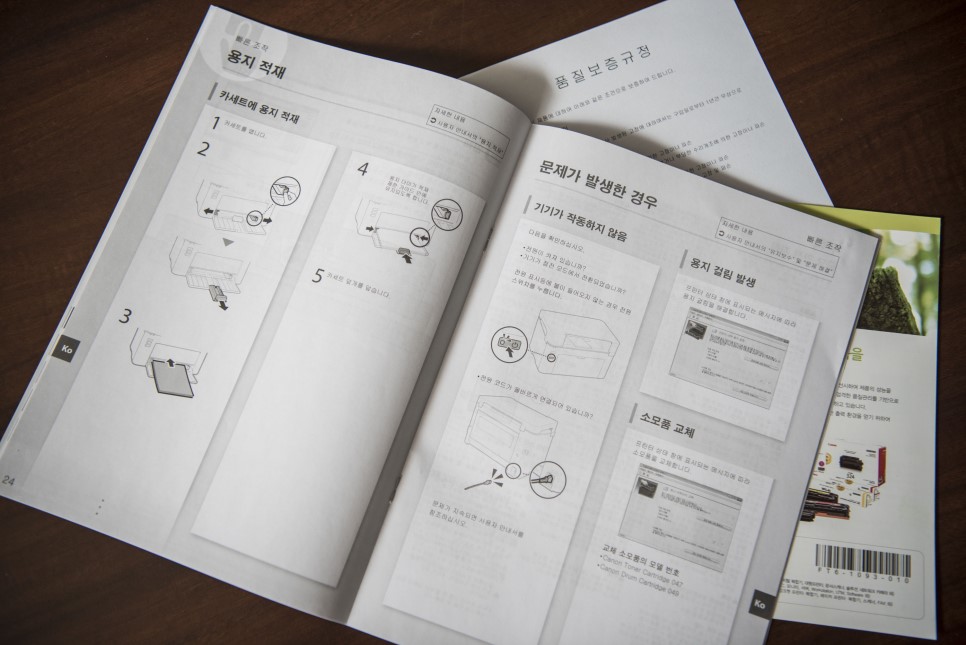
이제 프린터 드라이버를 설치합니다.
제공되는 CD를 이용해도 되지만 캐논 다운로드센터에 가면 다운로드 받으실 수 있어요.

설치프로그램을 구동시키면 이렇게 설치과정을 거치게 되는데요.
드라이버 설치과정시 프린터에 USB 포트에 케이블 연결 및 전원을 넣으라고 메시지가 뜨니 결국 인스톨 중에 붙어있는 스티커를 제거해야합니다.
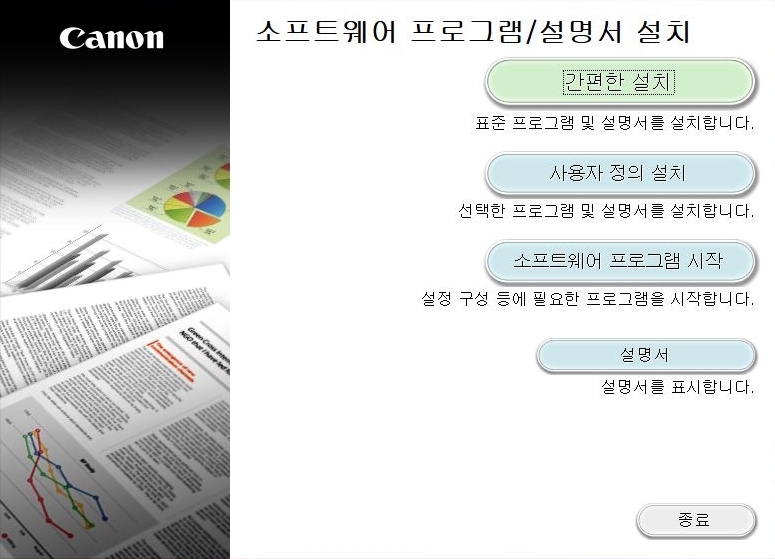
이 흑백 레이저 프린터 LBP112의 카트리지는 토너커버를 열어서 교체하면 되는데요. 간단히 손가락으로 앞면을 들어올리면 됩니다.

LBP112는 토너/드럼 분리형 카트리지 적용을 했는데요.
레이저 프린터의 장점이 품질좋은 출력을 제공하는 반면 유지비가 일반 잉크젯 프린터에 비해 비용면에서 좀 더 손해가 있기에 이렇게 분리형으로 조금이나마 유지비용 절약을 하도록 했습니다.
이렇게 두개의 카트리지로 드럼과 토너 카트리지인데요.
분리도 간단하여 잡아당기면 빠지고 밀어넣으면 장착이 되는데. 토너 카트리지는 약 1,600매, 드럼 카트리지는 약 12,000매의 사용이 가능합니다.
토너 카트리지를 갈 때 사용할 수 있는 드럼은 바꾸지 않아도 되는 비용유지 장점이 보이지요.

처음 드라이브 설치 후 프린트 테스트를 해 봤는데요.
기본으로 프린터 설정으로 바꾸고 누르자마자 정말 빠른 출력을 보여주는 놀라움!

이렇게 프린터 테스트를 한 용지에 출력된 출력물은 확실히 잉크젯과는 차별화 되었는데요.
2400dpi x 600dpi의 해상도로 섬세한 그래픽 뿐만 아니라 작은 문자까지도 선명하게 보입니다.
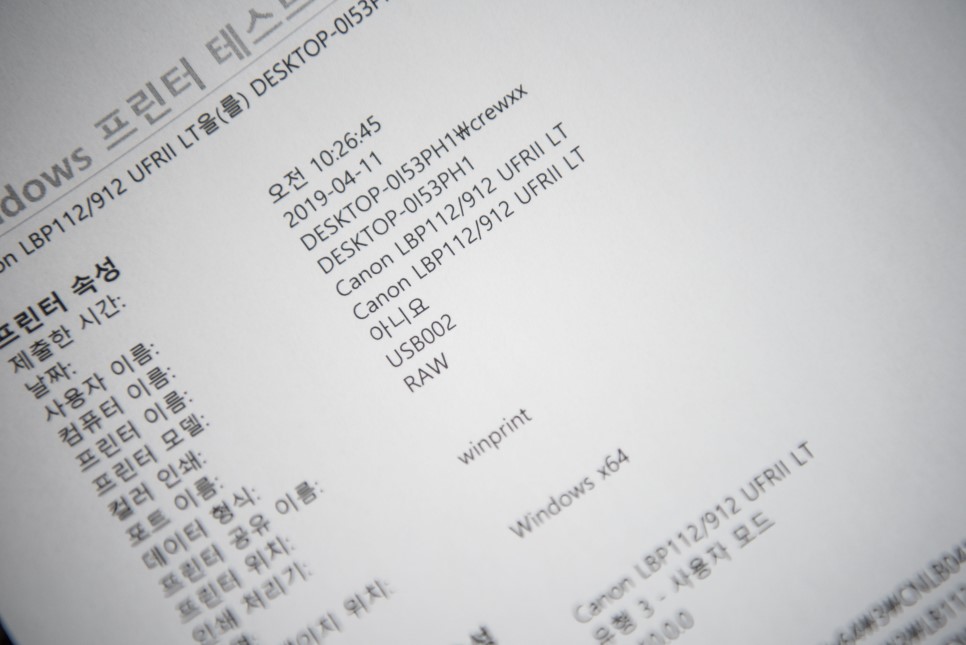
또한 다른 큰 장점이 "자동 슬립 모드" 를 제공한다는 점으로 사용 후 프린터를 끄지 않아도 전력걱정이 없어요.
포통 사용하고 깜박하고 프린터의 전원을 끄지 않는 경우가 허다한데 프린터의 사용전력량도 만만치 않기에 이런 기능은 정말 맘에 듭니다.
설정은 아래와 같이 시스템 트레이에서 프린트를 클릭하여 옵션의 디바이스 설정안의 절전 설정에서 변경하면 되는데요.
슬립모드 전환시간은 1분에서 30분 사이에서 선택할 수 있습니다.
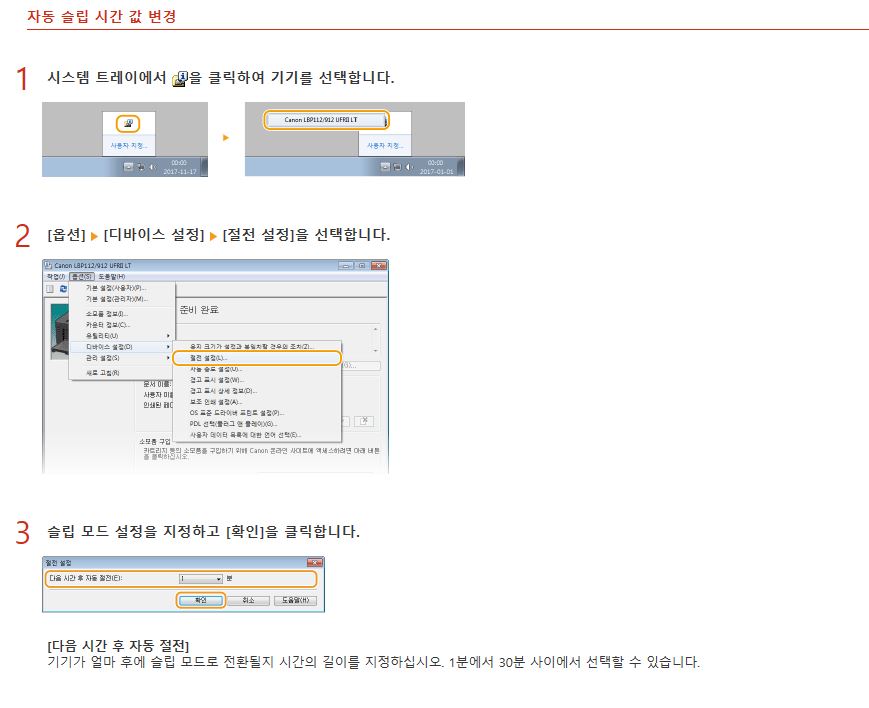
가성비 좋은 흑백 레이저 프린터 캐논 LBP112
사용안할 때에는 이렇게 트레이와 용지받침대등을 접어서 컴팩트하게....^^*
캐논 imageCLASS LBP112는 레이저 프린트이지만 저렴한 가격과 빠른 출력을 지원하며 해상도 높은 출력물을 뽑아주기에 부담없이 사용하기 좋습니다.
물론 언급했듯이 잉크젯 프린터에 비해 유지비용이 조금 높은 반면 만족할 만한 퀄리티의 출력으로 만족감이 좋은 것 같아요
